تعلم كيف تماما إزالة لوكي برامج الفدية وكيفية عمل هجمات Locky ransomware وكيف يمكنك منع Locky من إصابة جهاز الكمبيوتر الخاص بك. يمكنك القضاء على هذا الفدية في بضع خطوات سهلة باتباع تعليمات لإزالة الفيروسات في هذه المقالة ، ويمكنك أيضًا حماية جهاز Mac الخاص بك من الأخطار المحتملة.
المحتويات: الجزء 1. نقرات بسيطة لإزالة Locky من Macالجزء 2. ما هو فيروس Locky؟الجزء 3. حماية جهاز Mac الخاص بك من Locky Ransomwareالجزء 4. استنتاج
الجزء 1. نقرات بسيطة لإزالة Locky من Mac
التكنولوجيا مع اي ماي ماك باور ماي ماك، يمكنك إصلاح جهاز Mac الخاص بك وتحسينه. فهو يجمع بين مجموعة متنوعة من الوظائف المفيدة وواجهة مستخدم ممتازة. تسهل أداة تنظيف Mac هذه تحديد موقع الملفات الزائدة والمرتبطة وإزالتها.
أثناء عملية إلغاء التثبيت ، ما عليك سوى النقر عدة مرات للقيام بهذه المهمة. دعنا نفحص تفاصيل الطريقة التي يعمل بها الآن. للتخلص من أي بقايا طعام وبرامج غير ضرورية ، استخدم الأداة المساعدة PowerMyMac App Uninstaller. يعطي تقنية مفيدة للغاية لإزالة البرامج من جهاز Mac.
يمكنك بسهولة إزالة Locky وجميع الملفات ذات الصلة باستخدام برنامج App Uninstaller الرائع. قد يستغرق البحث عن كل ملف مطلوب لبرنامج ما بعض الوقت. لا يمكنك فقط إزالة برامج الفدية بسهولة ، ولكن يمكنك أيضًا إزالة فيروسات إعادة التوجيه مثل حذف فيروس زيوس من ماك نهائيا.
اتبع هذه الخطوات لمعرفة ما إذا كان هذا التطبيق فعالاً في إزالة التطبيقات غير الضرورية أو غير المرغوب فيها:
- افتح PowerMyMac ، ثم اختر الإعدادات من القائمة المنسدلة التي تفتح. عندما يأتي تحديد الخيارات أدناه ، حدد إلغاء تثبيت التطبيق.
- بعد اختيار جهاز كمبيوتر ، انقر فوق SCAN زر لبدء فحص كامل لإعدادات البرنامج على هذا الجهاز.
- سيتم عرض كل برنامج قيد التشغيل الآن على جهازك وسيُتاح لك خيار إزالتها. بالإضافة إلى ذلك ، يمكنك محاولة وضع اسم البرنامج في شريط البحث لمعرفة ما إذا كان ذلك مفيدًا.
- سيتم حذف أي بيانات متعلقة بـ Locky على جهازك إذا اخترت "كلين."
- عندما تنتهي ، العبارة "تم التنظيف"يجب أن يظهر على الشاشة.

الجزء 2. ما هو فيروس Locky؟
واحدة من نماذج برامج الفدية العديدة التي لا تزال قائمة على الإنترنت هي Locky. يقوم بتشفير جهاز الكمبيوتر أو الجهاز الخاص بالضحية المستهدفة قبل المطالبة بفدية من المالكين مقابل رمز من شأنه إلغاء تأمين التشفير لجهاز الكمبيوتر الخاص بك.
في البداية ، تصل البرامج الضارة إلى جهاز الكمبيوتر الخاص بك عبر رسائل البريد الإلكتروني المشبوهة التي قد تخدعك في تثبيت تطبيق أو جزء من البرنامج من خلال رابط متصل به. ستكون موافقتك مطلوبة حتى تعمل البرامج الضارة التي أنشأها المحتالون.
بعد ذلك ، يقفل شاشتك أو يشفر بياناتك فقط لمنعك من الوصول إليها. ستظهر على شاشتك رسالة تطلب إرسال مبلغ معين إلى حساب أو طريقة معينة أعدها المتسلل.
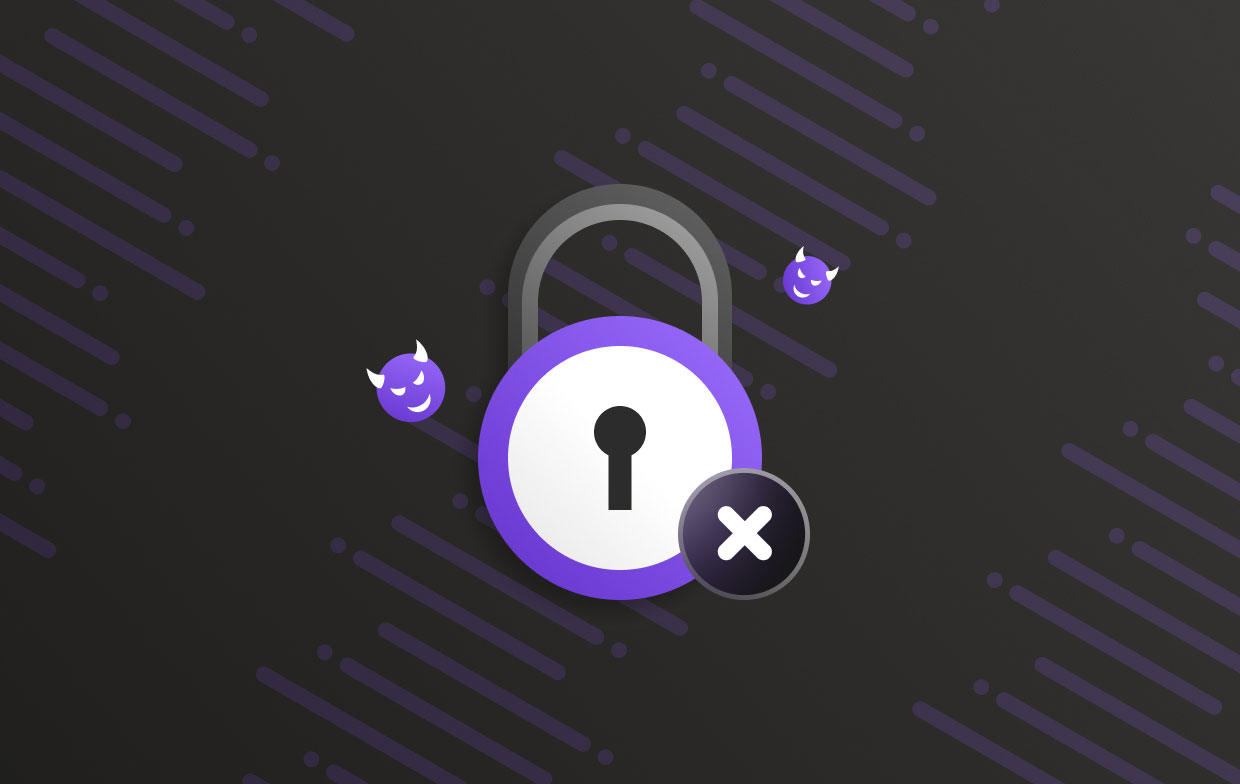
ستعدك الرسالة بتقديم مفتاح فك تشفير Locky ransomware ، والذي سيتم استخدامه لفك ارتباط القفل واستعادة وصولك إلى مالكه الصحيح. المرفق الضار في البريد الإلكتروني المزيف الذي يستهدفه يسمح لـ Locky بإصابة أجهزة الكمبيوتر الخاصة به.
مع سطور الموضوع مثل "الدفعة القادمة - إشعار لمدة شهر واحد" ، يبدو أن رسائل البريد الإلكتروني هذه غالبًا ما تكون فواتير مدفوعة. لا أحد يحب أن يدين بالمال. وبالتالي ، فإن الضحايا لديهم الدافع لقراءة رسائل البريد الإلكتروني من خلال هذا الشعور. خيار آخر هو حماية جهاز Mac الخاص بك ضد Locky Ransomware لتجنب أي مشاكل أو الحاجة إلى إزالة Locky.
الجزء 3. حماية جهاز Mac الخاص بك من Locky Ransomware
تعد برامج الفدية من بين أكثر البرامج صعوبة أشكال البرمجيات الخبيثة للتعامل معها بعد إصابتك. إن أعظم تكتيك دفاعي هو الوقاية دائمًا لتتمكن من حفظ المشاكل والحاجة إلى إزالة Locky. لحماية جهاز الكمبيوتر الخاص بك من Locky وغيره من برامج الفدية ، كن منتبهًا والتزم ببعض الاحتياطات الأساسية:
- يجب عدم فتح أي مرفقات أو عناوين URL مشكوك فيها. قبل فتح مستند ، تأكد من أنك على دراية بمصدره وواثق منه. يعتمد مجرمو الإنترنت الذين يحبون إرسال رسائل بريد إلكتروني إليك في الحصول على مرفقاتهم أو تنزيلها. ابتعد عن أفخاخهم.
- في Office for Mac ، قم بتعطيل كافة وحدات الماكرو افتراضيًا ، ولا تشغلها مطلقًا في أي مستندات مشبوهة تحصل عليها. عند تشغيل وحدات الماكرو في مستند Word المقدم ، تبدأ طريقة تثبيت Locky في العمل. اذهب إلى التفضيلات> الأمان والخصوصية في Word أو Excel أو PowerPoint أثناء فتحها ، ثم اختر الإعدادات المطلوبة.
- انسخ بياناتك احتياطيًا غالبًا على السحابة أو قرص خارجي. نسخ احتياطي البيانات الخاصة بك في بعض الأحيان ، سواء كنت تستخدم محرك أقراص خارجي أو خدمة سحابية. عند الانتهاء من النسخ الاحتياطي ، إذا اخترت استخدام جهاز تخزين قابل للإزالة ، فقم بفصله على الفور.
- بمجرد توفر التحديثات والإصلاحات ، قم بتثبيتها على جهاز الكمبيوتر الخاص بك. تعتمد هجمات البرامج الضارة العديدة على عيوب في أمان البرامج المتقادمة.
- ضع نظامًا روتينيًا لفحص جهاز Mac الخاص بك بحثًا عن الفيروسات. لن يحميك حل الأمن السيبراني الموثوق به فقط من برامج الفدية ولكن أيضًا من البرامج الضارة ومحاولات القرصنة الأخرى.

الجزء 4. استنتاج
لقد تعلمت الآن أفضل طريقة لإزالة Locky ransomware من جهازك. يتم تشغيل جميع ميزات برامج الفدية الرئيسية ، بما في ذلك حملات البريد الإلكتروني العشوائية الضخمة وطريقة دفع BTC والعديد من لغات البرمجة ، بواسطة Locky.
لحسن الحظ ، فإن الحفاظ على جهاز Mac الخاص بك آمنًا ونظيفًا من هذا والبرامج الضارة الأخرى ليس بالأمر الصعب للغاية. ما عليك سوى اتخاذ تدابير السلامة البسيطة الموصى بها لحماية جهاز Mac الخاص بك. قد تكون واثقًا من أن إزالة Locky من Mac أمر سهل ببضع نقرات فقط إذا كنت تستخدم PowerMyMac.



